Med en Timely konto, kan du nemt importere begivenheder fra Eventbrite og andre onlinekilder. Import af begivenheder til din online kalender kan spare dig for en masse tid. Du kan tilføje Eventbrite-begivenheden til din kalender uden at skulle kopiere og indsætte alle oplysningerne. I dette indlæg lærer du, hvordan du importerer begivenheder fra Eventbrite med Timely Google Chrome-udvidelse.
1. Installation Timely Kalender Chrome-udvidelse
For at importere begivenheder fra Eventbrite til din Timely Kalender, først skal du downloade og installere Timely Google Chrome-udvidelse i din browser. Gå til Timelys udvidelsesside på Chrome Webshop, og klik derefter på "Tilføj til Chrome"Knappen.

Et pop op-vindue åbnes på skærmen, hvor du kan bekræfte handlingen. Bare klik på "Tilføj forlængelse”-knappen og Timely Kalenderudvidelse vil blive tilføjet til din browser.
2. Log ind med din Timely Kontolegitimationsoplysninger
Når du har installeret udvidelsen, Timely's grønne flueben vises i øverste højre hjørne af din Chrome-browser. Klik på ikonet og indtast din Timely konto login detaljer ved at klikke på Log ind .

Efter at have logget ind på Timely Google Chrome Extension, vil du kunne se en rulleliste med alle Timely kalendere under din konto. Vælg den kalender, du vil tilføje begivenheder fra Eventbrite.

3. Import af hændelser fra Eventbrite med Chrome-udvidelsen
For at importere begivenheder fra EventBrite til din begivenhedskalender, skal du først åbne Google Chrome-browseren. Gå derefter til Eventbrites hjemmeside: https://www.eventbrite.com/.
Klik derefter på udvidelsesikonet i øverste højre hjørne af din browser. Vælg Timely Kalenderudvidelse, og log ind på din Timely konto, hvis du ikke har gjort det.
Hvis du importerer begivenheder, der er hostet af andre, kan du bruge Eventbrite-søgelinjen og filtre til at søge efter begivenheder, du kan tilføje til din Timely kalender. Når du finder et interessant begivenhedsindlæg, skal du klikke på det. Begivenhedsoplysningerne åbnes på en ny side. Hvis du importerer en begivenhed, du har oprettet, skal du gå direkte til begivenhedssiden.
Øverst på siden vil du se en grøn knap. Den har Timely ikon, ordet Gemme, og en hvid pil.
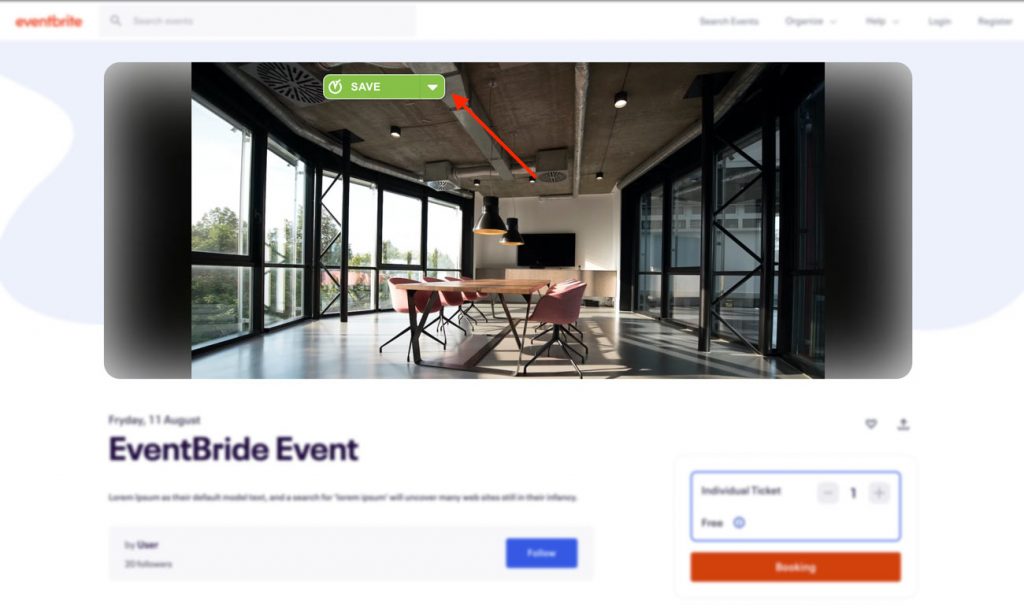
Hvis du vil kategorisere begivenheden, før du importerer den, skal du først klikke på den hvide pil. En grøn boks vises på skærmen med din kalenders forudindstillede filtre og tags.
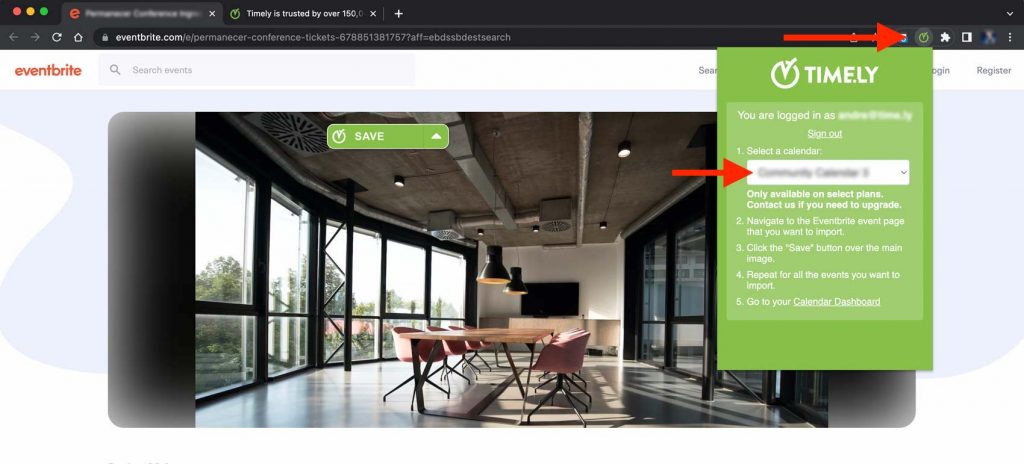
Klik derefter på Gem knappen for at importere begivenheden til din online begivenhedskalender. Den importerede begivenhed vil blive offentliggjort i din kalender med det samme.
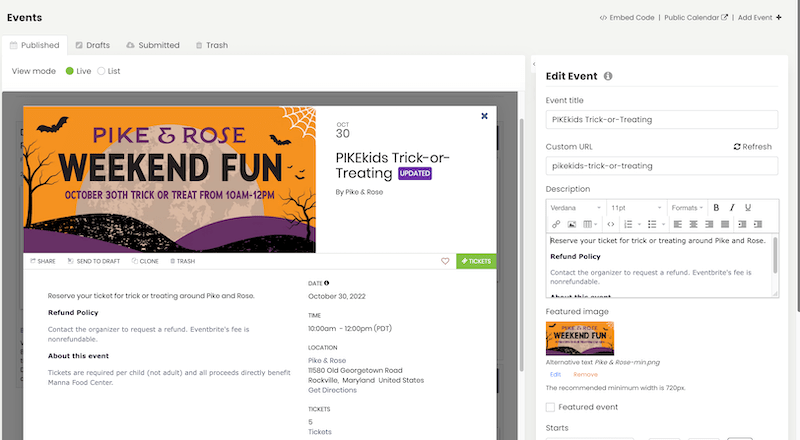
Vigtig: Efter at have importeret en begivenhed fra Eventbrite til din Timely kalender, anbefaler vi at bekræfte, om den har alle oplysningerne. Nogle gange importeres billeder eller andre begivenhedsdetaljer ikke korrekt på grund af ændringer på Eventbrites hjemmeside, som er uden for vores kontrol. Hvis du oplever problemer med at importere begivenheder fra Evenbrite vha Timely Chrome-udvidelse, Vær venlig at informere os.
For mere brugervejledning, gå venligst til vores Help Center. Hvis du har spørgsmål eller har brug for yderligere hjælp, så tøv ikke med kontakt os. Alternativt kan du åbne en supportbillet fra din Timely kontos dashboard.